Cómo crear un CD con actualizaciones de Windows
¿Ha reinstalado recientemente el sistema operativo Windows y necesita descargar e instalar todas las actualizaciones a través del procedimiento de actualización? Sé que esto es tedioso y le llevará mucho tiempo, pero si tiene un poco de paciencia y lee este artículo con atención, estoy seguro de que podrá encontrar una solución a este problema.
Todo lo que tienes que hacer es crear una llave USB o un DVD en el que almacenar todas las actualizaciones, de esta forma ya no tendrás que actualizar el sistema operativo en cada reinstalación. Si no es un experto en informática y no sabe cómo crear un CD con actualizaciones de Windows, luego ponte cómodo porque de una manera sencilla y rápida, te explicaré todos los pasos a seguir para alcanzar tu meta.

Para crear un CD con actualizaciones de Windows, puedes usar el Herramienta de creación de medios para Windows 10. Actualizará Windows 10 a la última versión e iniciará la descarga de la última versión completa de la plataforma. Para descargarlo haga clic en Descarga la herramienta.

Desafortunadamente, no se incluyen las actualizaciones que ocurren entre dos versiones principales y las relacionadas con los parches de seguridad y las mejoras sin importancia.
Si, por el contrario, tienes Windows 7,8.1 y 10, la situación es un poco más complicada. Hay una herramienta llamada Actualización sin conexión de WSUS que puedes tomar gratis Esta página y que una vez descargado, te permitirá instalar todas las actualizaciones para Windows 7, 8.1, 10 para plataformas de 32 y 64 bits.
Para crear un CD con las actualizaciones de Windows, debe descargar la última versión de WSUS Offline Update disponible a la derecha de la pantalla y guardarla en su PC. Extraiga el contenido comprimido en una memoria USB o CD o DVD y después de reinstalar Windows, importe todo al nuevo sistema operativo. Al final, haga clic dos veces en el ejecutable. UpdateGenerator.exe.
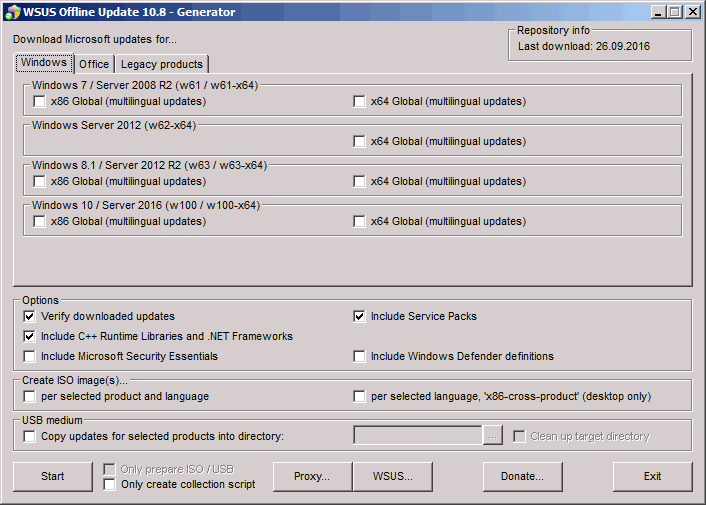
En la apertura del programa Actualización sin conexión de WSUS, en la pestaña de Windows, marque el elemento correspondiente a su sistema operativo y las actualizaciones que desea incluir, y presione el botón Comienzo para iniciar la actualización de Windows.

Cuando termine, se actualizará su sistema operativo. Si también es propietario de Office, también puede incluir actualizaciones para el paquete yendo a la pestaña Office.
